RJ-4250WB
FAQ & Fehlerbehebung |

RJ-4250WB
Datum: 23.10.2023 Kennnummer: faqp00001346_000
So identifizieren Sie Ihr Betriebssystem (OS) für Windows oder Mac
- Informationen zum Betriebssystem (OS), das Ihr Drucker unterstützt, finden Sie im Abschnitt [Unterstützte BS].
- Die neuesten Treiber/Dienstprogramme, die mit Windows oder Mac kompatibel sind, finden Sie im Bereich [Downloads].
Führen Sie die folgenden Schritte aus, um die Version/Systemtyp des von Ihnen verwendeten Betriebssystems zu überprüfen.
Für Windows
Der Bildschirm kann sich je nach verwendetem Betriebssystem unterscheiden.
![]() Systemtyp von Windows, 32-bit oder 64-bit überprüfen
Systemtyp von Windows, 32-bit oder 64-bit überprüfen
Windows Version überprüfen
-
Öffnen Sie das Dialogfeld "Ausführen"/"Run" durch eine der folgenden Aktionen:
-
Rechtsklicken Sie das
 (Start)-Symbol und wählen Sie (Ausführen / Run)
(Start)-Symbol und wählen Sie (Ausführen / Run) -
Rechtsklicken Sie das
 (Start)-Symbol auf dem Desktop und drücken Sie die Taste "R".
(Start)-Symbol auf dem Desktop und drücken Sie die Taste "R". -
Halten Sie die
 (Windows)-Taste auf der Tastatur gedrückt und drücken Sie die Taste "R".
(Windows)-Taste auf der Tastatur gedrückt und drücken Sie die Taste "R".
- Klicken Sie auf [Start] => [Ausführen / Run].
-
Rechtsklicken Sie das
-
Geben Sie "winver" in das leere Feld ein, und klicken Sie dann auf [OK].
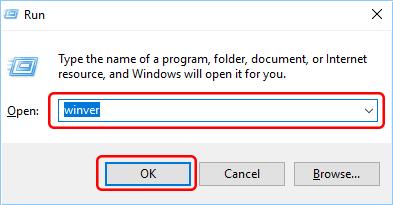
-
Die Version Ihres Windows wird wie unten gezeigt angezeigt.
(Das sind die Bildschirmbeispiele.)
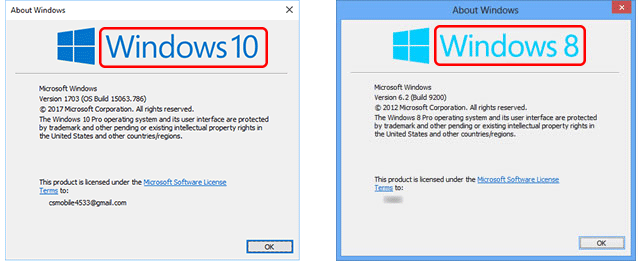
Systemtyp von Windows, 32-bit oder 64-bit überprüfen
Wie man den Systemtyp erkennt, ist je nach Betriebssystemversion unterschiedlich.
Folgen Sie den Anweisungen unten, je nachdem, welche Betriebssystemversion Sie verwenden.
![]() Windows XP / Windows Vista / Windows 7
Windows XP / Windows Vista / Windows 7
-
Rechtsklicken Sie (Für die Touch-Bedienung berühren und halten) auf dem Desktop auf
 (Start).
(Start).
-
Klicken Sie auf [System].
-
Klicken Sie auf [Info] und überprüfen Sie [Systemtyp] .
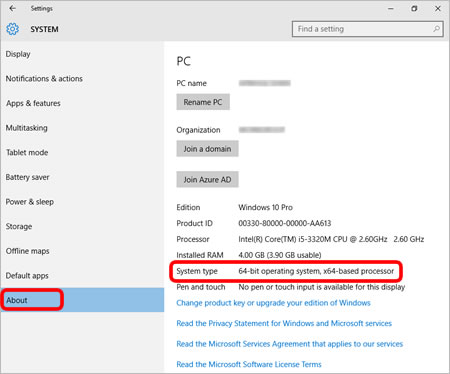
-
Bewegen Sie den Cursor auf dem Desktop-Bildschirm in die obere oder untere rechte Ecke.Die Menüleiste erscheint am rechten Bildschirmrand.
Wenn sich der Startbildschirm auf Ihrem Computerbildschirm befindet, klicken Sie auf die Desktop-Kachel auf dem Startbildschirm.
-
Klicken Sie bitte auf [Einstellungen].
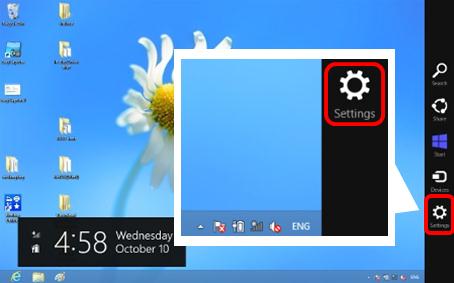
-
Klicken Sie auf [PC Info].
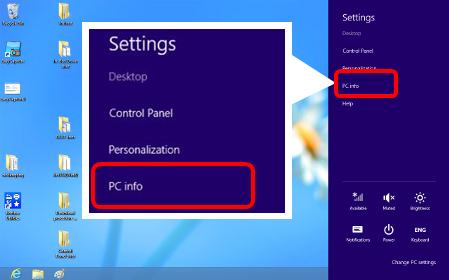
-
Die [System] Anzeige erscheint, überprüfen Sie den [System-Typ].
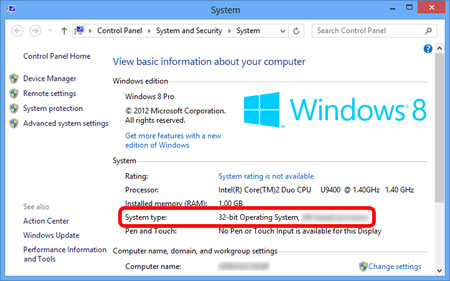
Windows XP / Windows Vista / Windows 7
-
Klicken Sie auf
 oder [Start]. Rechts-klicken Sie auf [Computer] oder [Arbeitsplatz] und wählen Sie [Eigenschaften].
oder [Start]. Rechts-klicken Sie auf [Computer] oder [Arbeitsplatz] und wählen Sie [Eigenschaften].
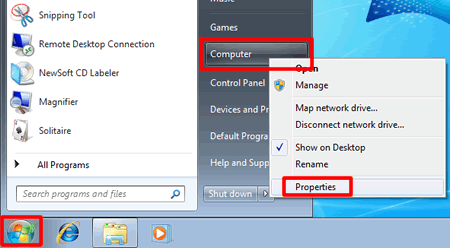
-
Überprüfen Sie [Systemtyp] oder [System]. Die angezeite Version entspricht Ihrem Systemtyp.
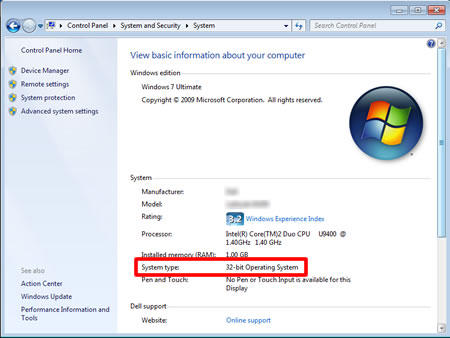
(Windows XP)
Wenn Sie die 64-Bit-Version von Windows XP verwenden, wird "x64" in den System Eigenschaften angezeigt. Bei Verwendung der 32-bit-Version von Windows XP, erscheint nichts.
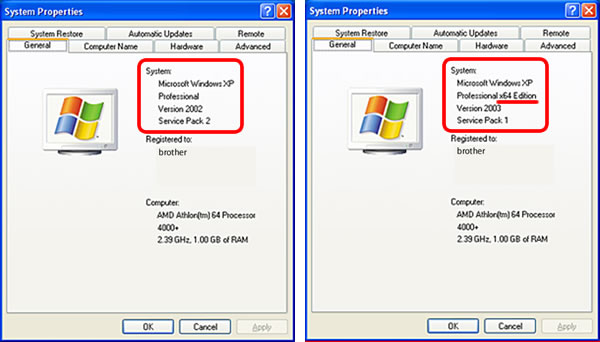
Für Mac
-
Wählen Sie [Über diesen Mac] aus dem Apple-Menü.
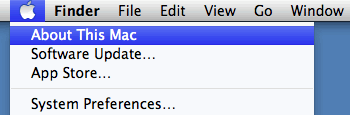
-
Die Version Ihres Mac wird wie folgt angezeigt.
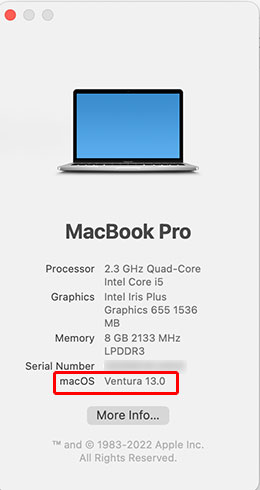
MW-100, MW-120, MW-140BT, MW-145BT, MW-260, PJ-522, PJ-523, PJ-562, PJ-563, PJ-622, PJ-623, PJ-662, PJ-663, PJ-673, PJ-722, PJ-723, PJ-762, PJ-763, PJ-763MFi, PJ-773, PJ-822, PJ-823, PJ-862, PJ-863, PJ-883, PT-1230PC, PT-18R, PT-1950, PT-2100, PT-2420PC, PT-2430PC, PT-2450DX, PT-2480, PT-2700, PT-2730, PT-3600, PT-7600, PT-9200DX, PT-9500PC, PT-9600, PT-9700PC, PT-9800PCN, PT-D410, PT-D450, PT-D460BT, PT-D600, PT-D610BT, PT-D800W, PT-E310BT, PT-E550W, PT-E560BT, PT-H500, P-TOUCH PC, PT-P700, PT-P710BT, PT-P750W, PT-P900W/P900Wc, PT-P950NW, QL-1050, QL-1050N, QL-1060N, QL-1100/1100c, QL-1110NWB/1110NWBc, QL-500, QL-500A, QL-550, QL-560, QL-570, QL-580N, QL-600, QL-650TD, QL-700, QL-710W, QL-720NW, QL-800, QL-810W/810Wc, QL-820NWB/820NWBc, RJ-2030, RJ-2035B, RJ-2050, RJ-2055WB, RJ-2140, RJ-2150, RJ-3035B, RJ-3050, RJ-3055WB, RJ-3150, RJ-3230B, RJ-3250WB, RJ-4030, RJ-4040, RJ-4230B, RJ-4250WB, RL-700S, SC-2000, SC-2000USB, TD-2020/2020A, TD-2120N, TD-2125N, TD-2125NWB, TD-2130N, TD-2135N, TD-2135NWB, TD-4000, TD-4100N, TD-4210D, TD-4410D, TD-4420DN/4420DN(FC), TD-4420TN, TD-4520DN, TD-4520TN, TD-4550DNWB / 4550DNWB(FC), TD-4650TNWB, TD-4650TNWBR, TD-4750TNWB, TD-4750TNWBR, TJ-4005DN, TJ-4020TN, TJ-4021TN, TJ-4021TNR, TJ-4120TN, TJ-4121TN, TJ-4121TNR, TJ-4420TN, TJ-4422TN, TJ-4520TN, TJ-4522TN, VC-500W, VT-1000
Wenn Sie weitere Unterstützung benötigen, wenden Sie sich an den Brother-Kundendienst:
Rückmeldung zum Inhalt
Bitte beachten Sie, dass dieses Formular nur für Rückmeldungen verwendet wird.